
Depuis quelques années, Autodesk Revit propose des outils pour modéliser et générer automatiquement des assemblages métalliques à partir de profilés acier. Pour ceux qui souhaitent en savoir plus, je vous conseille la lecture de ces articles Village BIM :
- Autodesk Revit 2019 – Charpente métallique n°1 : créer un assemblage
- Autodesk Revit 2019 – Charpente métallique n°2 : créer un assemblage
- Autodesk Revit 2019 – Charpente métallique n°3 : créer un assemblage
- Autodesk Revit 2019 – Charpente métallique n°4 : créer un assemblage
- Autodesk Revit 2019 – Charpente métallique n°5 : Création d’un assemblage personnalisé (entre trois éléments)
- Automatisation des assemblages dans Revit 2020
Cet article Village BIM vous propose une solution au cas où la fenêtre « Paramètre d’assemblage structurel » n’affiche plus aucun assemblage, comme le montre l’image ci-dessous :

Potentielle cause : Beaucoup de versions d’Autodesk Revit sont installées sur la même machine et les sources des bibliothèques ce sont « mélangées ».
Résolution :
- Ouvrez l’invite de commandes Windows, comme montré ci-dessous :

- Rentrez la valeur « sqlLocalDB i » pour lister les bibliothèques d’assemblages installées sur la machine et validez
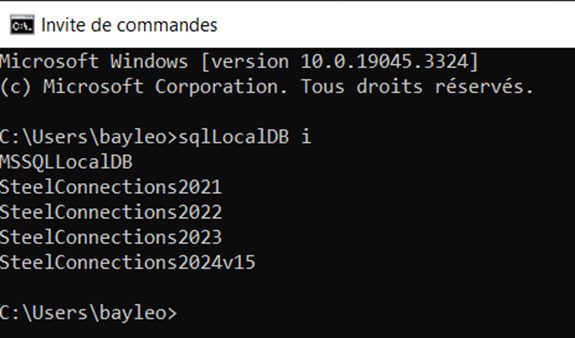
- Désinstallez toutes les bibliothèques pour chacune en tapant la commande « SqlLocalDB delete SteelConnectionsXXXX* »
* « XXXX » étant le numéro de version de la bibliothèque
- Démarrez la version d’Autodesk Revit que vous souhaitez utiliser, la bibliothèque d’assemblages va être recréé automatiquement
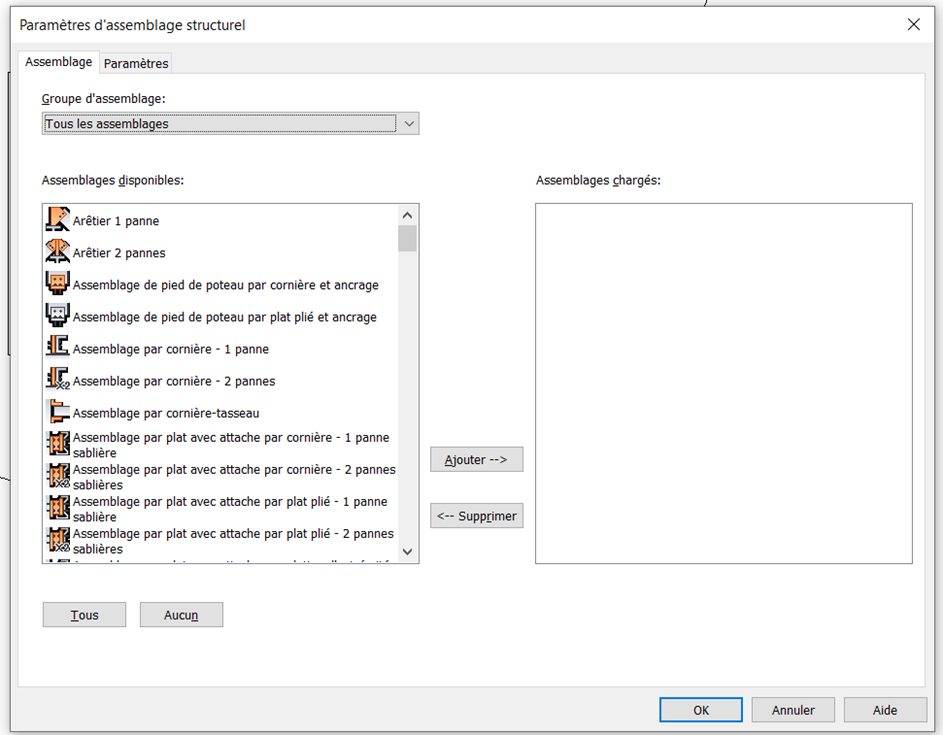
Je tiens à remercier Jérôme Charrière pour m’avoir confié cette astuce et de m’avoir donné l’autorisation de la partager.